כיצד לנהל חשבונות משתמשים על מקל על אנדרואיד 5.0

על מקל Android 5.0 מאפשר חשבונות משתמשים מרובים לטלפונים וטאבלטים. להלן מבט על הוספה, הסרה וקביעת תצורה של חשבונות משתמשים ב- Lollipop.
תכונה מגניבה שנוספה לטאבלטים שמריצים אנדרואיד 4.2 Jelly Bean הייתה היכולת להוסיף ולהגדיר מספר חשבונות משתמש. עם זאת, הוא היה זמין רק לטאבלטים ולא לסמארטפונים.
למידע נוסף בנושא זה קרא את המאמר שלנו: כיצד להגדיר מספר משתמשים בטאבלט Nexus 7.
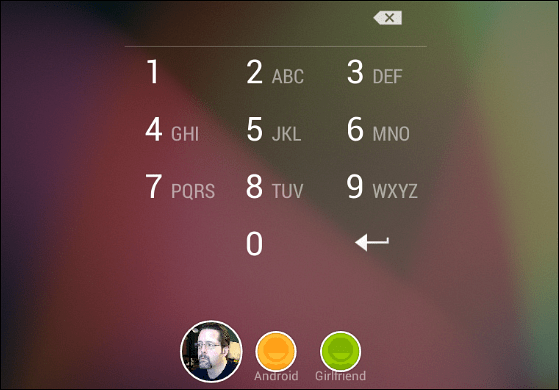
כעת ב- Lollipop אנדרואיד 5.0, הוספת משתמשים מרובים לטלפונים וטאבלטים אפשרית וזה קל. להלן מבט על הוספה, הסרה וקביעת תצורה של חשבונות משתמשים ב- Lollipop.
הערה: עבור מאמר זה, אני משתמש ב- Nexus 7 שמריץ את אנדרואיד 5.0, אבל אתה יכול לעשות את זה גם בטלפון שלך, הממשק אולי נראה שונה אך התהליך הוא זהה למעשה באנדרואיד במלאי.
חשבונות משתמש על מקל על אנדרואיד 5.0
כדי לגשת לחשבונות משתמש, החלק כלפי מטה על המסךכדי להעלות את מרכז ההתראות ולחץ על סמל המשתמש בפינה השמאלית העליונה של המסך. זה יראה לך כמשתמש ותוכל להקיש כדי להוסיף אורח או להוסיף משתמש אחר.
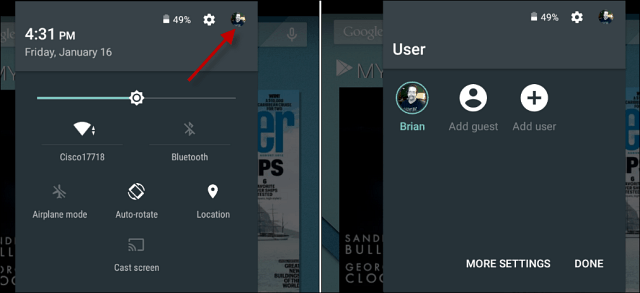
הוספת משתמש חדש מאפשרת לך לשתף את המכשיר שלך עם אנשים אחרים. לכל משתמש יהיה שטח משלו ויכול להתאים אישית את היישומים, הטפטים וההגדרות האחרות שלו.
דבר אחד שכדאי לזכור הוא המשתמש המלאחשבונות יכולים לצבוט הגדרות מכשירים כמו Wi-Fi, אשר ישפיעו על כולם במכשיר. כמו כן, כשאדם מתווסף הוא יכול לעדכן אפליקציות גם למשתמשים אחרים. אם אתה רוצה חשבון סגור כדי שמישהו יוכל להשאיל את המכשיר שלך, פשוט צור חשבון אורח.
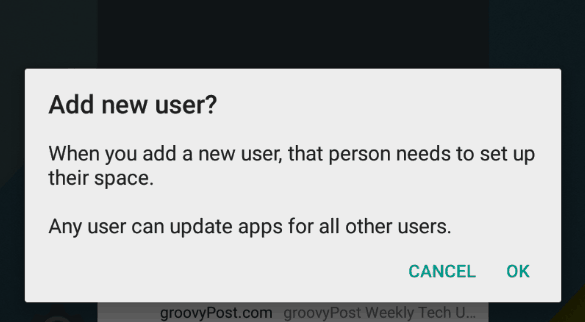
ודא שאתה רוצה ליצור את המשתמש החדש ואזמסר את המכשיר למשתמש, כך שיוכל לעקוב אחר אשף המסך או להזין את נתוני חשבון Google שלו, להתקין אפליקציות, להגדיר קוד סיסמה ... וכו 'ואז יוכלו להתחיל להשתמש במכשיר.
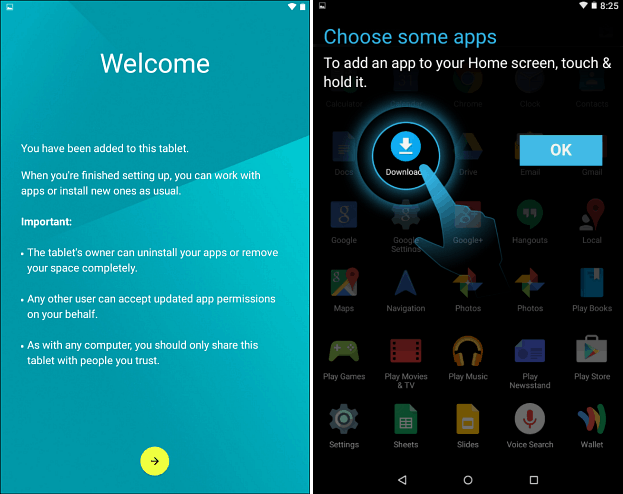
כדי לעבור בין משתמשים, משוך את מרכז ההתראות והקש פעם אחת על סמל המשתמש ואז על חשבון המשתמש שאליו ברצונך לעבור.
כדי להסיר משתמש, עבור אל הגדרות> משתמשים, הקש על סמל פח האשפה לצד המשתמש שברצונך להסיר. כל הנתונים יימחקו כולל תמונות, מסמכים ואנשי קשר.
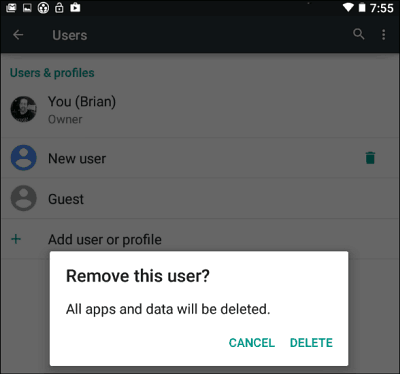
האם אתה מפעיל את Android 5.0 במכשיר שלך והוספת חשבון משתמש? אם כן, הודע לנו מה אתה חושב על זה בתגובות למטה.










השאר תגובה